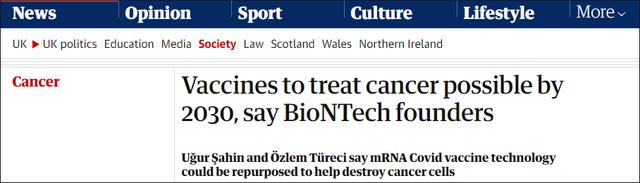邮件合并两部分内容(邮件合并发件人内容设置)
大家好,今天就和可心一起来看看这个问题吧 。邮件合并无法打开数据源,邮件合并很多人还不知道,现在让我们一起来看看吧!

1、 邮件合并常用于编辑内容或格式相同的文件或资料,但只需更改个别字段或信息,如不同的接收人(姓名、性别等。)中,并制作和生成铭牌。下面我以OFFICE2013为例来谈谈如何使用word邮件合并的功能。
2、 首先,我们简单编辑整理一下需要合并的字段内容,以便以后合并邮件时使用。本例中,我们新建一个excel表,在EXCEL表中输入一个“名称”字段,如图(下面是对应的名称),保存EXCEL。
3、 新建一个word,在word中编辑主要内容(如图),调整格式和字体,省去需要引用和填充的部分。比如这个例子中的“邀请函”、“亲爱的”和文字内容都是固定的,只是具体的收件人需要更改,所以这个收件人就空着吧。
4、 将鼠标放在要插入内容的地方,在word菜单栏中点击“邮件”选项,然后点击“选择收件人”,在下拉选项中点击“使用现有列表”,如图。在“选择数据源”对话框中,选择我们在开始时编辑的execl表。
5、 这时,我们发现菜单栏中的“编辑收件人列表”已经可以点击了。单击它并在弹出的对话窗口中选择要引用的字段或数据列。由于我们的excel中只有一列数据,默认选中该列,直接点击确定即可。
6、 然后点击菜单栏中的“插入合并字段”。这时鼠标处会出现“《姓名》”,如图。这时我们可以点击“预览”,通过点击“下一条记录”或“上一条记录”来查看显示,调整显示的页面。
7、 最后,我们通过点击“完成并合并”-“编辑单个文档”-“全部”,将所有页面放入一个文件中。这样,我们就可以在一个word中看到发送给所有收件人的信件的最终格式。
这篇文章到此就结束,希望能帮助到大家。
扫描二维码推送至手机访问。
版权声明:文章内容摘自网络,如果无意之中侵犯了您的版权,请联系本站,本站将在3个工作日内删除。谢谢!